Giả sử chúng tôi đã tải xuống một số Hình ảnh Linux tại fondosgratis.mx Và vì tất cả chúng ta đều thích chúng, chúng tôi muốn chúng tự động thay đổi theo thời gian.
KDE
KDE Nó có mọi thứ, và việc thiết lập để thay đổi hình nền theo thời gian rất đơn giản. Đối với điều này, chúng tôi đi đến Tùy chọn máy tính để bàn và chúng tôi sẽ nhận được một cái gì đó như sau:
Bây giờ chúng ta đi đến nơi nó nói Hình nền và chúng ta sẽ nhận được một loạt tùy chọn, chúng ta phải chọn một tùy chọn có nội dung Trình bày
Phần còn lại rất đơn giản, chúng ta có thể đặt thời gian mà Hình nền sẽ thay đổi và chúng ta có thể chọn Hình nền máy tính hệ thống, Hình nền máy tính đã tải xuống hoặc đơn giản là thư mục chứa các khoản tiền mà chúng tôi muốn hiển thị.
XFCE
Trong trường hợp của XFCE nó cũng khá đơn giản kể từ phiên bản mới nhất. Những gì chúng tôi làm là chuyển đến Tùy chọn màn hình và chúng tôi sẽ nhận được một cái gì đó như sau:
Bây giờ chúng tôi chọn tùy chọn Danh sách hình ảnh và thêm Hình nền mà chúng tôi muốn thay đổi tự động.
Ở dưới cùng, chúng tôi đặt thời gian (tính bằng phút) và thế là xong.
GNOME
Theo như tôi đã cố gắng, GNOME Shell Bạn không có tùy chọn thay đổi Hình nền thường xuyên và nếu vậy, tôi xin lỗi vì sự thiếu hiểu biết của mình, nhưng chúng tôi có thể sử dụng một công cụ như SỰ ĐA DẠNG để đạt được mục tiêu này. Bạn có thể xem cách cài đặt nó trong liên kết này.
Và tất nhiên, có những công cụ khác, vì vậy nếu bạn biết về một giải pháp thay thế, bạn có thể để lại bình luận của mình về nó.
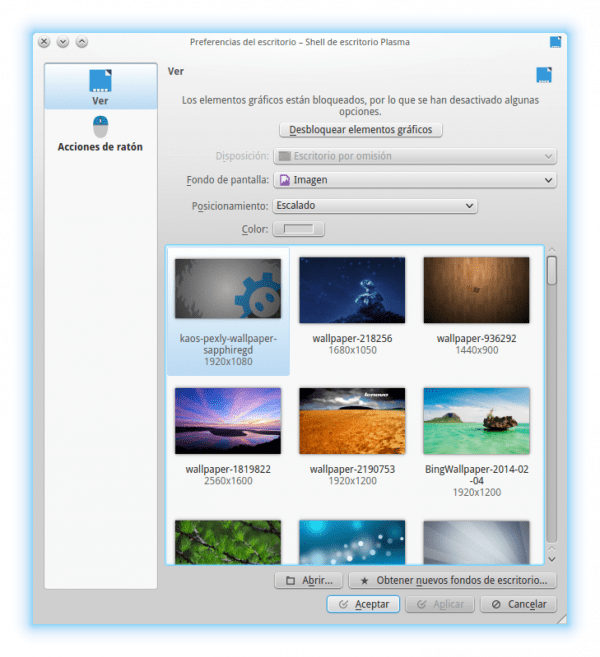
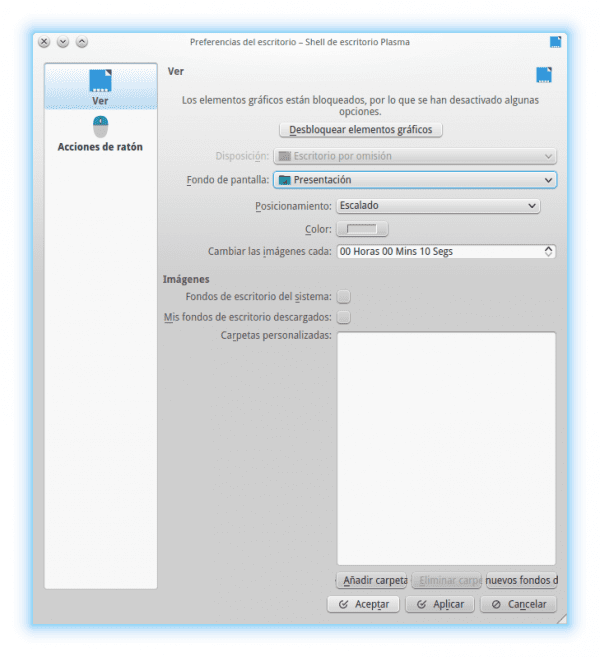
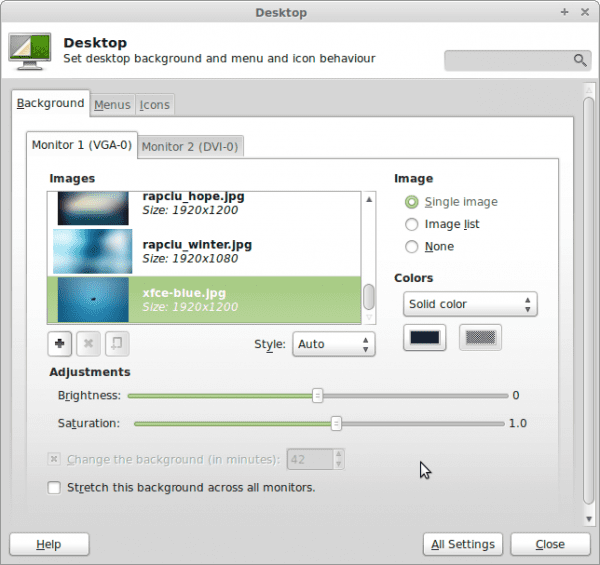
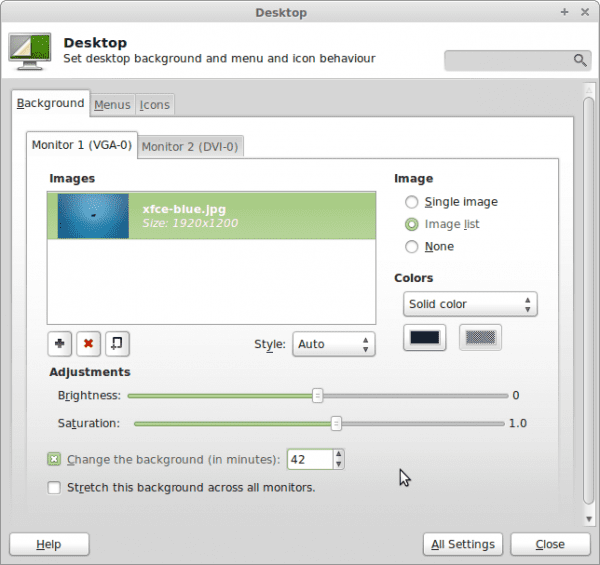
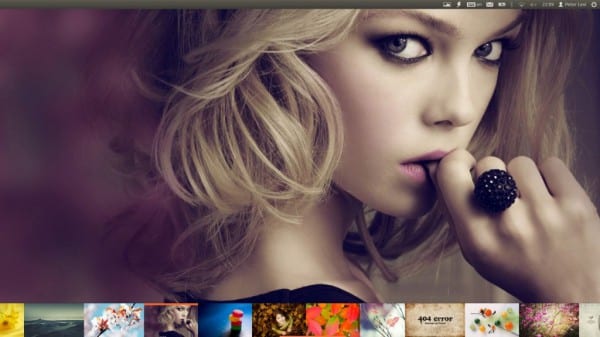
Gnome shell không có giao diện đồ họa cho điều đó, nhưng bạn có thể tạo các xmls tương ứng.
Gần đây tôi đã làm điều đó cho lưới gnome, bạn vẫn có thể gặp rắc rối với nó
https://dl.dropboxusercontent.com/u/81243203/GNOME_Mesh.zip
chỉ cần giải nén nó và với gnome-tweak-tool cho nó biết đường dẫn xml ở đâu
Có một phần mở rộng cho Gnome Shell:
Trượt lại:
https://extensions.gnome.org/extension/543/backslide/
Mặc dù Variety có vẻ tốt hơn.
Tái bút: Giữ nguyên Gnome Shell; tại sao lại thay đổi nó xD.
trong xfce 4.11 có một lỗi không cho phép thay đổi hình nền từ nhiều loại, cũng như từ tệp hình ảnh bằng cách nhấp chuột phải hoặc từ các chương trình như shotwell. Nó chỉ cho phép nó từ công tắc máy tính để bàn xfce. Vì vậy, sự đa dạng trong XFCE không hoạt động 🙁
Nó có vẻ tốt 😀
Lạc đề: Đó là chủ đề biểu tượng nào trong KDE?
Đánh giá cao: 3
Flattr, chúng ta đã nói về chủ đề đó trên blog rồi 😉
https://blog.desdelinux.net/flattr-icons-kde-en-archlinux/
Đối với Gnome thì có phần mở rộng BackSlide, đây là phần mở rộng cho Gnome Shell cho phép chúng ta thay đổi hình nền tự động sau một thời gian nhất định.
Tuyệt vời, nhưng họ nên bao gồm tùy chọn đó theo mặc định .. 😉
Có gì trong đó cho Lxde? Tôi có thể bằng cách nào đó?
Câu hỏi triệu D: trong bức ảnh gnome nơi cô gái với ngón tay trong miệng xuất hiện, bạn có thể chia sẻ nó không? 🙂 nhân tiện có một phần mở rộng trong gnome 😉
Có một cái, được cài đặt theo mặc định trong bản phân phối Canaima của Venezuela, ở phiên bản 4.1 và được gọi là "Dynamic Funds"
Tôi đã may mắn tình cờ gặp Wallch, đối với ubuntu, nó tốt, nhẹ nhàng và nó chưa bao giờ làm phiền tôi. ngoài việc cấu hình rất dễ dàng. Nó mang lại một vài tùy chọn nếu bạn luôn kết nối với Internet, nó được tìm thấy trong các phụ kiện của trung tâm phần mềm Ubuntu, nhưng trong trường hợp bạn muốn cài đặt nó bằng lệnh thì nó sẽ
Sudo apt-get cài đặt Wallch
đơn giản và dễ hiểu và đó là nó.